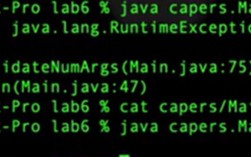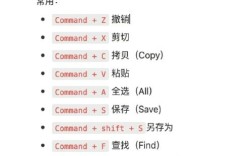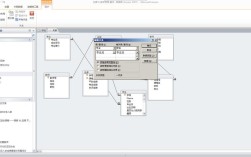在Windows操作系统中,命令行界面(CMD)提供了多种与时间相关的命令,这些命令可以帮助用户查看、设置和管理系统时间。time和date是最基础的两个命令,而通过net time、w32tm等命令则可以实现更高级的时间同步功能,以下将详细介绍这些命令的用法、参数及实际应用场景。

基础时间命令:time和date
time命令用于显示或设置系统的当前时间,其基本语法为:
time [time]如果不带参数运行,time会显示当前时间并提示用户输入新时间(格式为HH:MM:SS[.FF],其中FF为毫秒)。
C:\>time
当前时间: 14:25:36.75
输入新时间: 用户可以直接按回车保持原时间,或输入新时间后按回车,若要通过命令行直接设置时间,可使用:
time 15:30:00date命令的功能类似,用于管理系统日期,语法为:
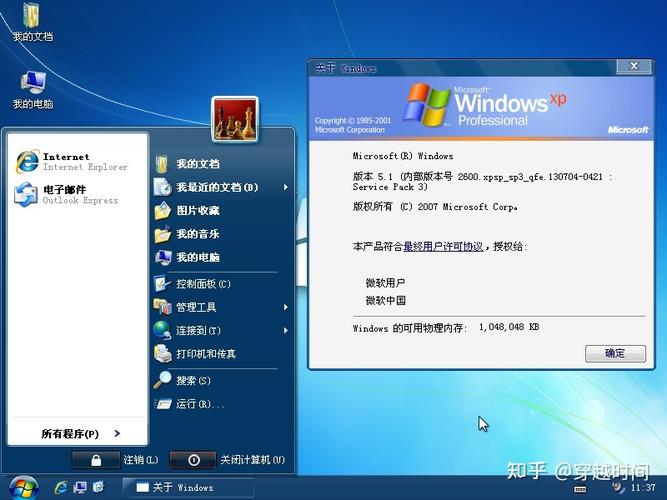
date [date]日期格式通常为MM/DD/YYYY或DD-MM-YYYY(取决于系统区域设置)。
C:\>date
当前日期: 2023-10-15
输入新日期: 或直接设置:
date 10-16-2023高级时间同步命令:net time
net time命令用于与网络中的时间服务器同步时间,适用于域环境或工作组中的计算机,其基本语法为:
net time [/domain[:domainname]] [/set] [/yes]/domain[:domainname]:指定要同步的域(仅适用于域成员)。/set:将本地计算机的时间与指定服务器同步。/yes:确认同步操作,无需用户交互。
同步到域控制器:
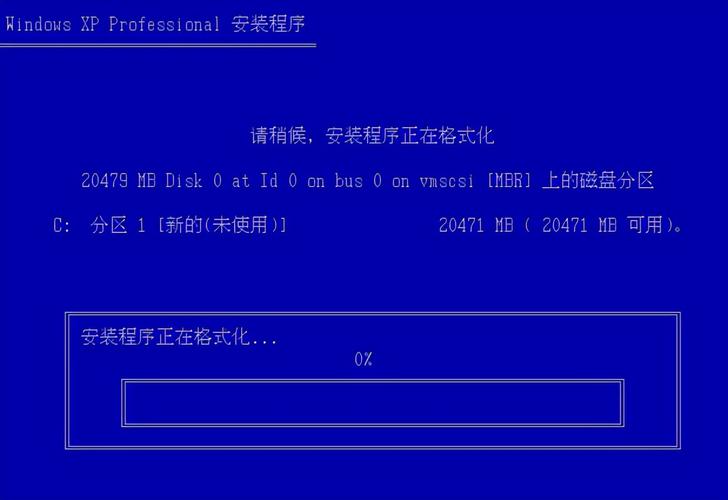
net time /domain:example.com /set /yes若要同步到特定的时间服务器(如time.windows.com),需结合其他命令(如w32tm),因为net time默认仅支持域环境。
时间服务管理:w32tm
w32tm是Windows中更强大的时间同步工具,支持NTP(网络时间协议)协议,其常用语法如下:
- 查看当前时间源:
w32tm /query /status输出显示当前使用的同步源和状态信息。
- 配置时间服务器:
w32tm /config /syncfromflags:manual /manualpeerlist:"time.windows.com"此命令将手动配置时间服务器为
time.windows.com。 - 立即同步时间:
w32tm /resync /force强制与配置的时间服务器同步。
- 重置时间服务:
w32tm /reset恢复默认时间服务配置。
时间命令的参数对比
以下是常用时间命令的参数及功能总结:
| 命令 | 常用参数 | 功能描述 |
|---|---|---|
time |
[time] |
显示/设置系统时间 |
date |
[date] |
显示/设置系统日期 |
net time |
/domain[:name] /set /yes |
与域时间服务器同步 |
w32tm |
/query /status /config /resync |
查询/配置/强制同步时间服务 |
实际应用场景
- 批量设置服务器时间:在服务器管理中,可通过脚本批量执行
net time或w32tm命令,确保多台服务器时间一致。 - 故障排查:当时间同步异常时,使用
w32tm /query /status检查时间源状态,或通过w32tm /debug启用详细日志。 - 自动化任务:在批处理脚本中结合
time和date命令记录操作时间戳,便于日志分析。
相关问答FAQs
Q1: 如何在命令行中获取当前时间的精确到毫秒的格式?
A1: 使用time命令直接回车会显示毫秒级时间(如14:25:36.75),但无法直接输出到变量,若需脚本化获取,可通过以下命令:
for /f "tokens=1-3 delims=:." %%a in ('time ^<nul') do set "time=%%a:%%b:%%c"
echo %time%
此命令将当前时间(不含毫秒)存入变量time。
Q2: 为什么net time命令同步失败,提示“找不到域控制器”?
A2: 此错误通常因计算机未加入域或网络配置问题导致,解决方法:
- 确认计算机已加入域(通过
systeminfo | findstr "Domain"检查)。 - 使用
w32tm替代net time,手动配置NTP服务器(如time.windows.com)。 - 检查防火墙是否阻止UDP端口123(NTP协议端口)。